如果我们想要win732位旗舰版系统安装,却因为电脑系统中毒奔溃导致不能打开,那要用哪种方法进行重装win732位旗舰版系统呢?我们可以使用光盘安装win732位旗舰版系统的。
win732位旗舰版系统安装,新手朋友们想到的必然就是在本地硬盘进行重装win732位旗舰版系统了,不过你的电脑系统如果不能正常打开,不是不能安装win732位旗舰版系统呢?
这里选择win732位旗舰版系统安装到光盘。既然是光盘安装win732位旗舰版系统,肯定就需要准备光碟和带有光驱的电脑了。还有需要掌握一定的BIOS主板的光驱启动设置知识。(开机狂按DELETE键)第一部分:AMI BIOS主板的光驱启动设置并把软驱关闭。
第一步:关闭软驱。
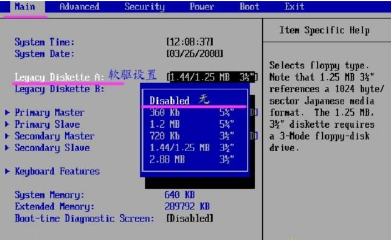
win732位旗舰版系统安装载图1
第二步:光驱启动设置。
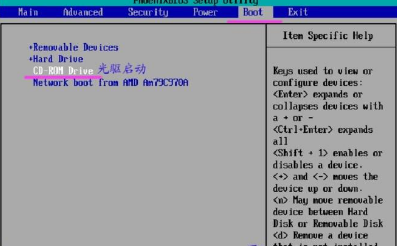
win732位旗舰版系统安装载图2
第三步:如图2所示的那样,根据第二步设置好了光驱启动的设置后,然后你需要做的就是按回车后保存或直接按F10保存。
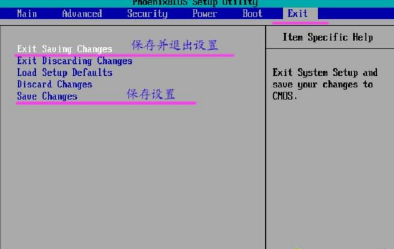
win732位旗舰版系统安装载图3
第四步:选择“YES或是”即可。
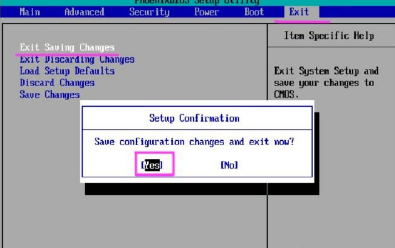
win732位旗舰版系统安装载图4
到了win732位旗舰版系统安装第五步,我们需要做些什么呢?就是进入到Advanced BIOS Features(高级BIOS功能)。AWARD BIOS主板的光驱启动设置。
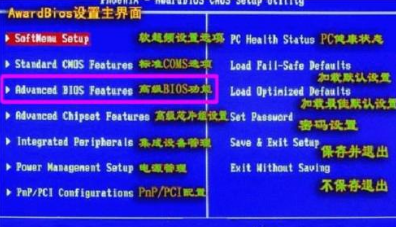
win732位旗舰版系统安装载图5
第六步:看到粉红色框框那部分的内容了吗?也许你不懂英文字母那一部分是什么意思。不过只要找到First Boot Device后回车选择CDROM到第一位置即可。

win732位旗舰版系统安装载图6
第七步:如果说你找不到上图中红色框框内的First Boot Device选项的话,接下来这里请选择Boot Sequence后选择CDROM到第一位置即可。
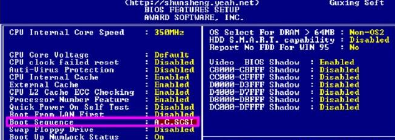
win732位旗舰版系统安装载图7
光盘重装win732位旗舰版系统的前提条件就做好准备了,也就是BIOS主板设置光驱位第一启动项已经完成了。
下一步,我们来看需要操作的第二部分:win732位旗舰版系统安装到光盘的方法。首先,设置无误后重启将进入光盘启动界面。如已分区直接安装系统到硬盘第一分区即可。

win732位旗舰版系统安装载图8
上一步操作完成了吗?接着我们来操作下一个步骤了。可能有的朋友会发现还没有进行分区,请选择运行WINPE微型系统或DISKGEN3.2图形。

win732位旗舰版系统安装载图9
接着要做什么呢?就是进行硬盘分区了。

win732位旗舰版系统安装载图10
这里你需要做的就是设置分区数量与分区大小。

win732位旗舰版系统安装载图11
进行分区完了之后,你就可以进行光盘重装系统win7的操作了。

win732位旗舰版系统安装载图12

win732位旗舰版系统安装载图13
下面的图片非常熟悉吧!对,就是GHOST系统恢复界面图,全程为无人值守安装。

win732位旗舰版系统安装载图14
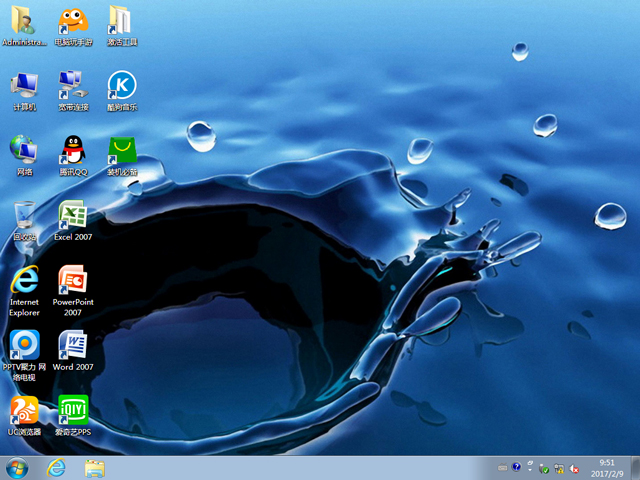
win732位旗舰版系统安装载图15
这就是win732位旗舰版系统重装的全部图解教程内容了,想要下载一个好的Windows7操作系统啦,可以在本站内下载系统,纯净无毒,让你使用更放心!想要了解更多的内容,敬请关注我们的官方网站!




